win8系统删除文件不提示对话框怎么办
来源:www.uzhuangji.cn 发布时间:2018-04-05 08:15
我们在删除文件时都会有一个提示,提示是否删除,点击确定后就会删除移送到回收站。但是最近有一些win8用户却遇到了删除文件不提示对话框的情况,虽然这样更快捷,但是这也增加了误删的风险!那win8系统删除文件不提示对话框怎么办?下面就让我们一起来看看win8系统删除文件不提示对话框的解决方法。
1、在桌面找到回收站图标。
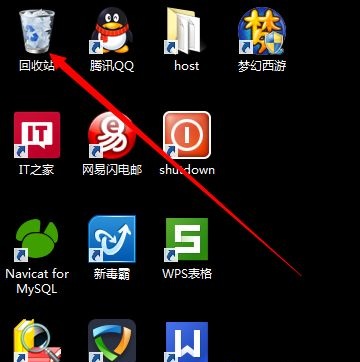
2、右键单击回收站的图标-->弹出的下拉列表中选择属性。
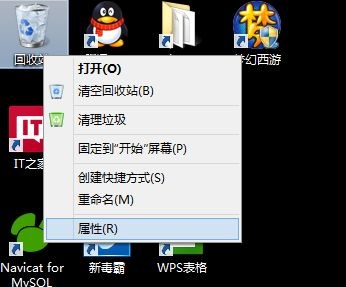
3、在属性编辑框的下面找到显示确认删除对话框 前面的方框打钩-->然后点应用-->再点确认。
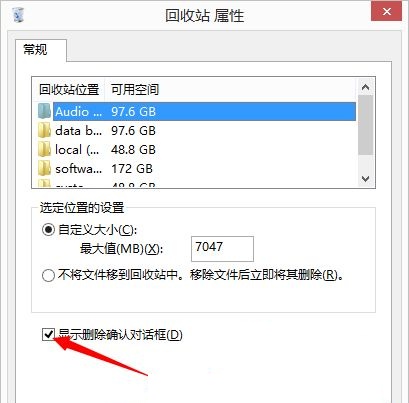
4、这样设置就完成了,当你再删除文件的时候,就会有确认对话框。
以上就是win8系统删除文件不提示对话框的解决方法,希望对大家有所帮助,如果还有其他问题需要解决,请关注u装机官网。
推荐阅读
"电脑TPM是什么意思"
- win11系统怎么安装 win11系统安装方法介绍 2021-07-30
- win11升级怎么绕过TPM win11 TPM开启 2021-07-30
- win7系统运行慢怎么办 系统运行慢解决教程分享 2021-07-30
- win7系统宽带连接错误代码651怎么办 系统宽带连接错误代码651解决教程分享 2021-07-28
win7系统怎么查看系统资源占用情况 查看系统资源占用情况教程分享
- win7系统怎么更换鼠标指针 系统更换鼠标指针教程分享 2021-07-26
- win7系统怎么修改任务栏预览窗口 系统修改任务栏预览窗口操作教程分享 2021-07-26
- win7系统运行速度慢怎么办 系统运行速度慢解决教程分享 2021-03-17
- win7系统怎么清理任务栏图标 系统清理任务栏图标教程分享 2021-03-17
u装机下载
更多-
 u装机怎样一键制作u盘启动盘
u装机怎样一键制作u盘启动盘软件大小:358 MB
-
 u装机超级u盘启动制作工具UEFI版7.3下载
u装机超级u盘启动制作工具UEFI版7.3下载软件大小:490 MB
-
 u装机一键u盘装ghost XP系统详细图文教程
u装机一键u盘装ghost XP系统详细图文教程软件大小:358 MB
-
 u装机装机工具在线安装工具下载
u装机装机工具在线安装工具下载软件大小:3.03 MB










